Öğretici: Outlook kullanarak bilgilerin paylaşımını denetlemek için Azure Information Protection yapılandırma
E-posta, e-posta iletisinin kendisinde veya eklerde olsun, kullanıcıların bilgileri uygunsuz bir şekilde paylaştığı en yaygın yöntemlerden biridir. Bilinen hassas bilgileri belirleyebilen ve kuruluşunuzun sınırlarından ayrılmasını önlemeye yardımcı olabilecek veri kaybı önleme (DLP) çözümlerini kullanabilirsiniz. Bununla birlikte, azure Information Protection istemcisini bazı gelişmiş istemci ayarlarıyla kullanarak fazla paylaşımı önlemeye yardımcı olabilir ve kullanıcılarınızı gerçek zamanlı olarak geri bildirim sağlayan etkileşimli iletilerle eğitebilirsiniz.
Bu öğretici, kullanıcıların görebileceği ve yanıt verdiği iletileri uyarmak, gerekçelendirmek ve engellemek için yalnızca bir etiket kullanan temel bir yapılandırmada size yol gösterir.
Bu öğreticide şunların nasıl yapıldığını öğreneceksiniz:
- Outlook'de uyarı, iki yana yaslama veya engelleme açılan iletileri uygulayan ayarları yapılandırma
- Ayarlarınızı uygulamada görün
- Olay Günlüğü'nde günlüğe kaydedilen kullanıcı iletilerini ve eylemlerini gözden geçirme
Bu öğreticiyi yaklaşık 15 dakika içinde tamamlayabilirsiniz.
Önkoşullar
Bu öğreticiyi tamamlamak için aşağıdakiler gerekir:
Azure Information Protection Plan 2'ye sahip bir abonelik.
Bu planı içeren bir aboneliğiniz yoksa kuruluşunuz için ücretsiz bir hesap oluşturabilirsiniz.
Azure Information Protection bölmesi Azure portal eklenir ve Azure Information Protection genel ilkesinde yayımlanmış en az bir etiketiniz vardır.
Bu öğretici varsayılan genel etiketini kullansa da, isterseniz bu etiketi başka bir etiketle değiştirebilirsiniz. Azure Information Protection bölmesini ekleme konusunda yardıma ihtiyacınız varsa veya henüz genel ilkede yayımlanmış etiket yoksa bkz. Hızlı Başlangıç: azure Information Protection Azure portal ekleme ve ilkeyi görüntüleme.
Windows çalıştıran bir bilgisayar (Service Pack 1 ile en az Windows 7) ve bu bilgisayarda Outlook oturum açabilirsiniz. Bu öğretici sırasında Outlook birden çok kez yeniden başlatmaya hazır olun.
Windows bilgisayarınızda yüklü Azure Information Protection klasik istemcisi (Service Pack 1 ile en az Windows 7).
İpucu
Azure Information Protection kullanma önkoşullarının tam listesi için bkz. Azure Information Protection gereksinimleri.
Haydi başlayalım. Test için etiket kimliği tanımlama ile devam edin.
Birleşik etiketleme istemcisi
Klasik istemci yerine birleşik etiketleme istemcisi kullanıyorsanız, bu öğreticideki eşdeğer yapılandırmalar için PowerShell gelişmiş ayarlarının nasıl kullanılacağını açıklayan aşağıdaki yönergelere bakın:
Yönetici kılavuzu yönergeleri: E-postaların gönderilmesini uyaran, gerekçelendiren veya engelleyen açılır iletileri Outlook uygulama
Video: Azure Information Protection Outlook Açılan Yapılandırması
Test için etiket kimliğini belirleme
Bu öğreticide, kullanıcılar için ortaya çıkan davranışı görmek için yalnızca bir etiket kullanacağız. Herhangi bir etiket kullanabilirsiniz, ancak test için iyi bir örnek genel tüketime yönelik olmayan ve koruma uygulamayan iş verileri için uygun olan Genel adlı varsayılan etikettir.
Seçtiğiniz etiketi belirtmek için, Azure portal tanımladığınız kimliğini bilmeniz gerekir:
Yeni bir tarayıcı penceresi açın ve Azure portal genel yönetici olarak oturum açın. Ardından Azure Information Protection'e gidin.
Örneğin, kaynaklar, hizmetler ve belgeler için arama kutusuna: Bilgi yazmaya başlayın ve Azure Information Protection'i seçin.
Genel yönetici değilseniz, alternatif roller için aşağıdaki bağlantıyı kullanın: Azure portal
Sınıflandırma Etiketleri'ni> seçin ve ardındanGenel etiketini seçerek Etiket: Genel bölmesini açın.
Bölmenin en altındaki etiket kimliğini bulun:
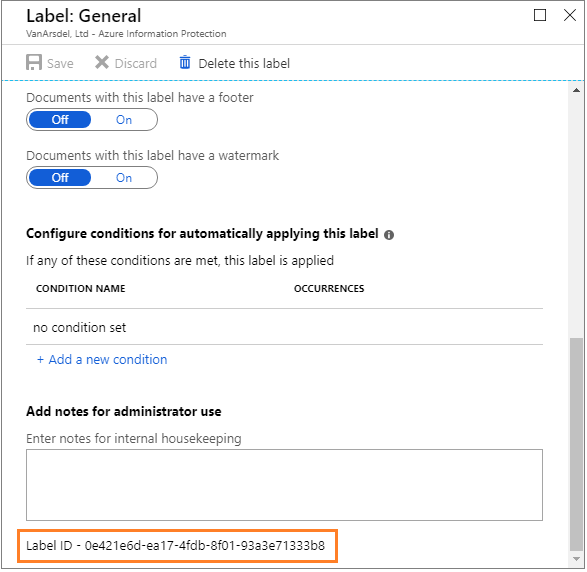
Etiket kimliği değerini kopyalayıp geçici bir dosyaya yapıştırın, böylece bu değer daha sonraki bir adım için kolayca kopyalanabilir. Örneğimizde bu etiket kimliği değeri 0e421e6d-ea17-4fdb-8f01-93a3e71333b8 şeklindedir.
Etiket: Genel bölmesini kapatın, ancak Azure portal kapatmayın.
Yeni gelişmiş istemci ayarlarını test etmek için kapsamlı bir ilke oluşturma
Yeni gelişmiş istemci ayarlarının test için yalnızca size uygulanabilmesi için yeni kapsamlı bir ilke oluşturacağız.
Azure Information Protection - İlkeler bölmesinde Yeni ilke ekle'yi seçin. Ardından, mevcut genel ilkenizdeki etiketleri ve ayarları görüntüleyen İlke bölmesini görürsünüz.
Fazla paylaşım öğreticisinin ilke adını ve isteğe bağlı olarak, Outlook kullanarak üst paylaşımı denetlemek için Gelişmiş istemci ayarlarının açıklamasını belirtin.
Bu ilkeyi hangi kullanıcıların/grupların edineceğini belirtin'i seçin ve sonraki bölmeleri kullanarak kendi kullanıcı hesabınızı belirtin.
Hesap adınız artık İlke bölmesinde görüntülendiğinde, bu bölmedeki etiketlerde veya ayarlarda ek değişiklik yapmadan kaydet'i seçin. Seçiminizi onaylamanız istenebilir.
Bu kapsamlı ilke artık gelişmiş istemci ayarları eklemeye hazırdır. İlke: Fazla paylaşım öğreticisi bölmesini kapatın, ancak Azure portal kapatmayın.
Genel etiketine sahip e-postaları uyarmak, gerekçelendirmek veya engellemek için gelişmiş istemci ayarlarını yapılandırın ve test edin
Öğreticinin bu adımı için aşağıdaki gelişmiş istemci ayarlarını belirteceğiz ve her birini sırayla test edeceğiz:
- OutlookWarnUntrustedCollaborationLabel
- OutlookJustifyUntrustedCollaborationLabel
- OutlookBlockUntrustedCollaborationLabel
Bir e-posta veya ek Genel etiketine sahipse kullanıcıları uyarmak için gelişmiş istemci ayarını oluşturun
Yeni oluşturulan kapsamlı ilkeyi kullanarak, Genel etiketinizin kimliğine sahip OutlookWarnUntrustedCollaborationLabel adlı yeni bir gelişmiş istemci ayarı ekleyeceğiz:
Azure Information Protection - İlkeler bölmesine döndüğünüzde, Fazla paylaşım öğreticisi'nin yanındaki bağlam menüsünü (...) seçin. Ardından Gelişmiş ayarlar'ı seçin.
Gelişmiş ayarlar bölmesinde, OutlookWarnUntrustedCollaborationLabel gelişmiş ayar adını yazın ve değer için kendi etiket kimliğinizi yapıştırın. Örnek etiket kimliğimizi kullanarak:
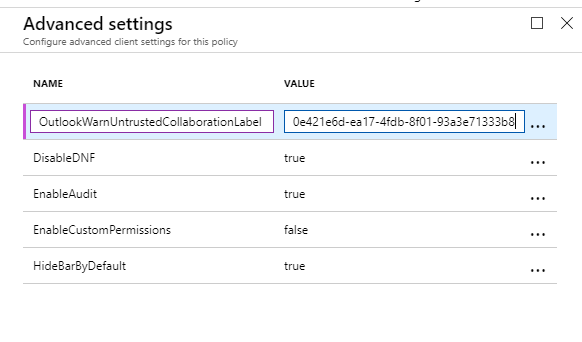
Kaydet ve kapat’ı seçin.
İlkeler bölmesini veya Azure portal kapatmayın.
Bir e-postanın veya ekin Genel etiketine sahip olması durumunda kullanıcıları uyarmak için gelişmiş istemci ayarını test edin
İstemci bilgisayarınızda artık bu gelişmiş istemci ayarını yapılandırmanın sonuçlarını göreceğiz.
İstemci bilgisayarınızda Outlook açın.
Outlook zaten açıksa yeniden başlatın. Yeni yaptığımız değişikliği indirmek için yeniden başlatma gereklidir.
Yeni bir e-posta iletisi oluşturun ve Genel etiketini uygulayın. Örneğin, Dosya sekmesinde Koru düğmesini ve ardından Genel'i seçin.
Son alanı için kendi e-posta adresinizi belirtin ve konu için Uyarı iletisi için Genel etiketini test etme yazın. Ardından e-postayı gönderin.
Gelişmiş istemci ayarının bir sonucu olarak, e-postayı göndermeden önce onaylamanızı isteyen aşağıdaki uyarıyı görürsünüz. Örnek:
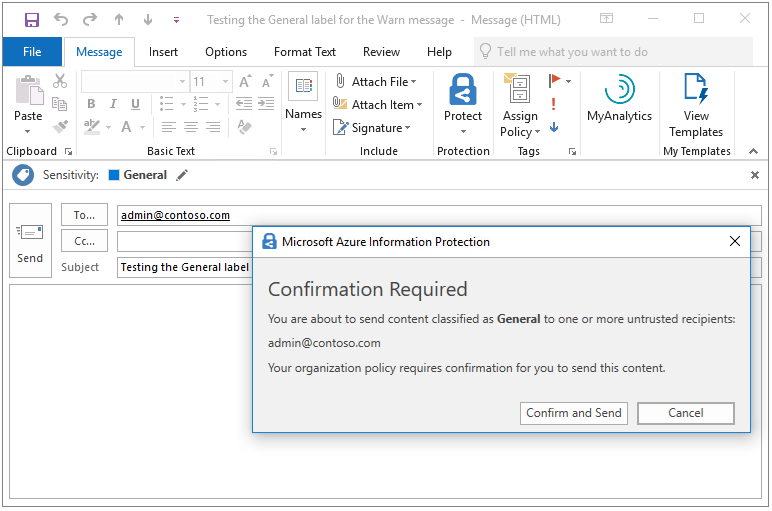
Yanlışlıkla Genel etiketli bir e-posta göndermeyi deneyen bir kullanıcıysanız İptal'i seçin. E-postanın gönderilmediğini ancak e-posta iletisinin kaldığını görürsünüz, böylece içeriği veya etiketi değiştirmek gibi değişiklikler yapabilirsiniz.
Değişiklik yapmadan yeniden Gönder'i seçin. Bu kez, içeriğin göndermeye uygun olduğunu kabul eden bir kullanıcıysanız Onayla ve Gönder'i seçin. E-posta gönderilir.
Gelişmiş istemci ayarını, kullanıcılardan bir e-postanın Genel etiketine sahip olup olmadığını gerekçelendirmelerini isteyecek şekilde değiştirin
Genel etiket kimliğinizi korumak için mevcut gelişmiş istemci ayarını düzenleyeceğiz, ancak adı OutlookJustifyUntrustedCollaborationLabel olarak değiştireceğiz:
Azure Information Protection - İlkeler bölmesinde, Fazla paylaşım öğreticisi'nin yanındaki bağlam menüsünü (...) seçin. Ardından Gelişmiş ayarlar'ı seçin.
Gelişmiş ayarlar bölmesinde, oluşturduğunuz önceki gelişmiş ayar adı olan OutlookWarnUntrustedCollaborationLabel değerini yeni OutlookJustifyUntrustedCollaborationLabel adıyla değiştirin:
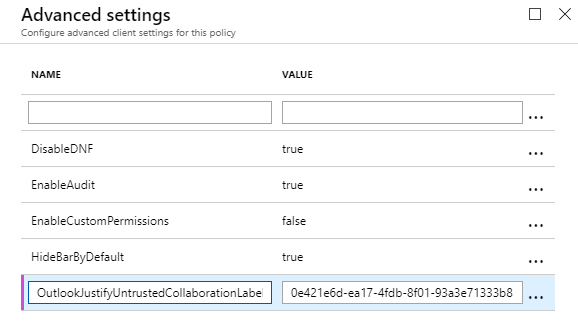
Kaydet ve kapat’ı seçin.
İlkeler bölmesini veya Azure portal kapatmayın.
Kullanıcılardan bir e-postanın Genel etiketine sahip olup olmadığını gerekçelendirmelerini isteyen gelişmiş istemci ayarını test edin
İstemci bilgisayarınızda artık bu yeni gelişmiş istemci ayarının sonuçlarını göreceğiz.
İstemci bilgisayarınızda, yeni yaptığımız değişikliği indirmek için Outlook yeniden başlatın.
Yeni bir e-posta iletisi oluşturun ve daha önce olduğu gibi Genel etiketini uygulayın. Örneğin, Dosya sekmesinde Koru düğmesini ve ardından Genel'i seçin.
Alıcı alanı için kendi e-posta adresinizi belirtin ve konu için Yasla iletisi için Genel etiketini test etme yazın. Ardından e-postayı gönderin.
Bu kez, e-postayı göndermeden önce gerekçe göstermenizi isteyen aşağıdaki iletiyi görürsünüz. Örnek:
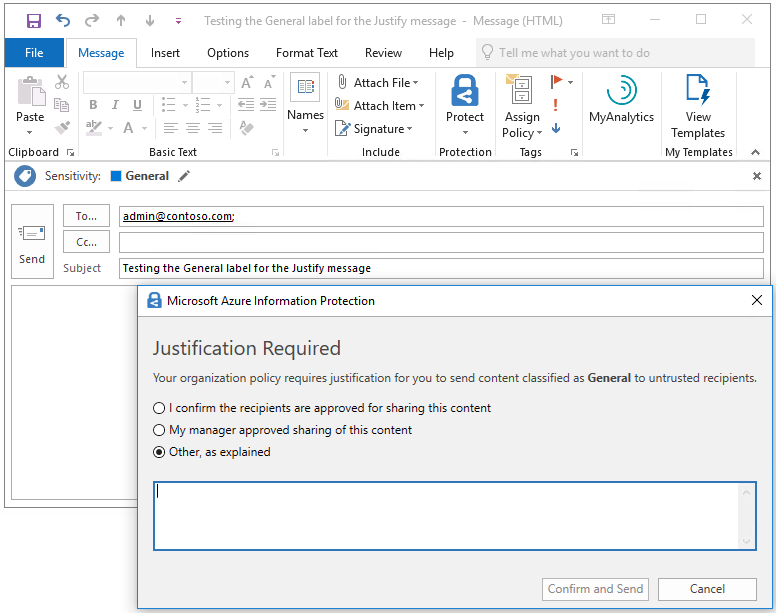
Yanlışlıkla Genel olarak etiketlenmiş bir öğeyi e-postayla göndermeye çalışmış bir kullanıcıysanız İptal'i seçin. E-postanın gönderilmediğini ancak e-posta iletisinin kendisini koruduğunu görürsünüz, böylece içeriği veya etiketi değiştirmek gibi değişiklikler yapabilirsiniz.
Değişiklik yapmadan yeniden Gönder'i seçin. Bu kez, alıcıların bu içeriği paylaşmak için onayladığını onaylamam gibi gerekçe seçeneklerinden birini seçin ve ardından Onayla ve Gönder'i seçin. E-posta gönderilir.
Kullanıcıların Genel etiketine sahip bir e-posta göndermesini engellemek için gelişmiş istemci ayarını değiştirin
Genel etiket kimliğinizi korumak için mevcut gelişmiş istemci ayarını bir kez daha düzenleyeceğiz, ancak adı OutlookBlockUntrustedCollaborationLabel olarak değiştireceğiz:
Azure portal, Azure Information Protection - İlkeler bölmesinde, Fazla paylaşım öğreticisi'nin yanındaki bağlam menüsünü (...) seçin. Ardından Gelişmiş ayarlar'ı seçin.
Gelişmiş ayarlar bölmesinde, oluşturduğunuz önceki gelişmiş ayar adını (OutlookJustifyUntrustedCollaborationLabel) yeni OutlookBlockUntrustedCollaborationLabel adıyla değiştirin:
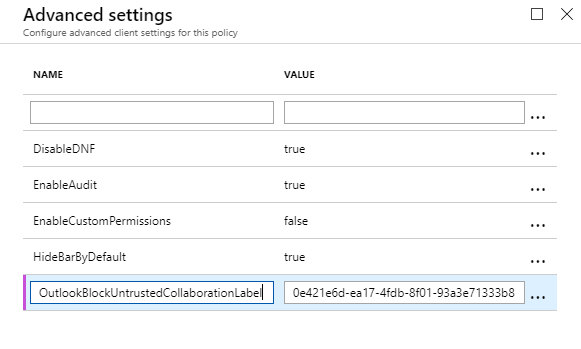
Kaydet ve kapat’ı seçin.
İlkeler bölmesini veya Azure portal kapatmayın.
Kullanıcıların Genel etiketine sahip bir e-posta göndermesini engellemek için gelişmiş istemci ayarını test edin
İstemci bilgisayarınızda şimdi bu yeni gelişmiş istemci ayarının sonuçlarını göreceğiz.
İstemci bilgisayarınızda, yeni yaptığımız değişikliği indirmek için Outlook yeniden başlatın.
Yeni bir e-posta iletisi oluşturun ve daha önce olduğu gibi Genel etiketini uygulayın. Örneğin, Dosya sekmesinde Koru düğmesini ve ardından Genel'i seçin.
Alıcı alanı için kendi e-posta adresinizi belirtin ve konu için Engelle iletisi için Genel etiketini test etme yazın. Ardından e-postayı gönderin.
Bu kez, e-postanın gönderilmesini engelleyen aşağıdaki iletiyi görürsünüz. Örnek:
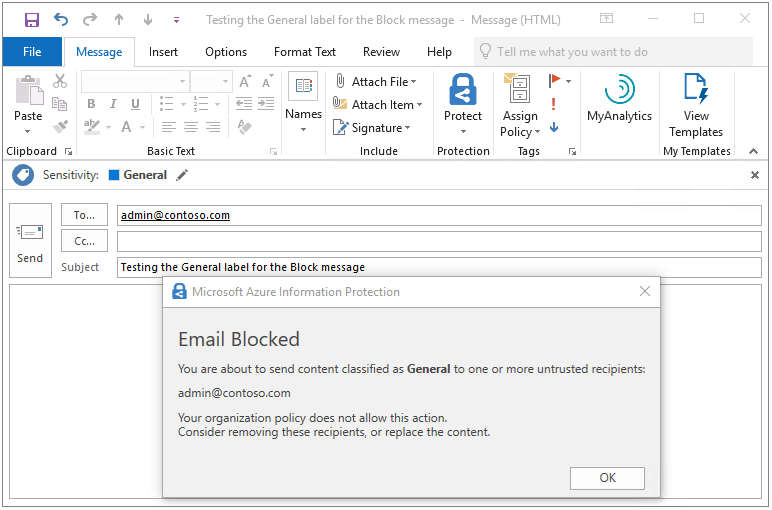
Kullanıcınız olarak hareket ederek, kullanabileceğiniz tek seçeneğin Tamam olduğunu görürsünüz. Bu seçenek sizi değişiklik yapabileceğiniz e-posta iletisine geri götürür. Tamam'ı seçin ve bu e-posta iletisini iptal edin.
Olay Günlüğü'nü kullanarak Genel etiketine yönelik iletileri ve kullanıcı eylemlerini tanımlama
Bir e-postanın veya ekin etiketi olmadığı bir sonraki senaryoya geçmeden önce Olay Görüntüleyicisi başlatın ve Azure Information Protection Uygulama ve Hizmet Günlükleri'ne> gidin.
Yaptığınız her test için, hem iletiyi hem de kullanıcı yanıtını kaydetmek için bilgi olayları oluşturulur:
İletileri uyar: Bilgi Kimliği 301
İletileri iki yana yasla: Bilgi Kimliği 302
İletileri engelle: Bilgi Kimliği 303
Örneğin, ilk test kullanıcıyı uyarmaktı ve İptal'i seçtiniz, bu nedenle Kullanıcı Yanıtı ilk Olay 301'de Kapatıldı olarak görüntülenir. Örnek:
Client Version: 1.53.10.0
Client Policy ID: e5287fe6-f82c-447e-bf44-6fa8ff146ef4
Item Full Path: Testing the General label for the Warn message.msg
Item Name: Testing the General label for the Warn message
Process Name: OUTLOOK
Action: Warn
Label After Action: General
Label ID After Action: 0e421e6d-ea17-4fdb-8f01-93a3e71333b8
Action Source:
User Response: Dismissed
Ancak daha sonra Onayla ve Gönder'i seçtiniz. Bu, Kullanıcı Yanıtı'nın Onaylandı olarak görüntülendiği bir sonraki Olay 301'e yansıtılır:
Client Version: 1.53.10.0
Client Policy ID: e5287fe6-f82c-447e-bf44-6fa8ff146ef4
Item Full Path: Testing the General label for the Warn message.msg
Item Name: Testing the General label for the Warn message
Process Name: OUTLOOK
Action: Warn
Label After Action: General
Label ID After Action: 0e421e6d-ea17-4fdb-8f01-93a3e71333b8
Action Source:
User Response: Confirmed
Olay 302 içeren iki yana yaslama iletisi için aynı desen yinelenir. İlk olayda Kapatılan Kullanıcı Yanıtı vardır ve ikinci olay seçilen gerekçeyi gösterir. Örnek:
Client Version: 1.53.10.0
Client Policy ID: e5287fe6-f82c-447e-bf44-6fa8ff146ef4
Item Full Path: Testing the General label for the Justify message.msg
Item Name: Testing the General label for the Justify message
Process Name: OUTLOOK
Action: Justify
Label After Action: General
Label ID After Action: 0e421e6d-ea17-4fdb-8f01-93a3e71333b8
User Justification: I confirm the recipients are approved for sharing this content
Action Source:
User Response: Confirmed
Olay günlüğünün en üstünde günlüğe kaydedilen ve Olay 303 içeren blok iletisini görürsünüz. Örnek:
Client Version: 1.53.10.0
Client Policy ID: e5287fe6-f82c-447e-bf44-6fa8ff146ef4
Item Full Path: Testing the General label for the Block message.msg
Item Name: Testing the General label for the Block message
Process Name: OUTLOOK
Action: Block
Label After Action: General
Label ID After Action: 0e421e6d-ea17-4fdb-8f01-93a3e71333b8
Action Source:
İsteğe bağlı: Bu iletileri iç alıcıların muaf tutması için ek bir gelişmiş istemci ayarı oluşturun
Alıcı olarak kendi e-posta adresinizi kullanarak uyarı, gerekçelendirme ve engelleme iletilerinizi test ettiniz. Üretim ortamında, belirtilen etiketleriniz için bu iletileri yalnızca alıcılar kuruluşunuzun dışındaysa görüntülemeyi seçebilirsiniz. Bu muafiyeti kuruluşunuzun düzenli olarak çalıştığı iş ortaklarına genişletebilirsiniz.
Bunun nasıl çalıştığını göstermek için OutlookBlockTrustedDomains adlı ek bir gelişmiş istemci ayarı oluşturacak ve e-posta adresinizden kendi etki alanı adınızı belirteceğiz. Bu, daha önce gördüğünüz engellenen iletinin, etki alanı adınızı e-posta adreslerinde paylaşan alıcılar için görüntülenmesini engeller, ancak diğer alıcılar için gösterilmeye devam eder. Benzer şekilde , OutlookWarnTrustedDomains ve OutlookJustifyTrustedDomains için ek gelişmiş istemci ayarları oluşturabilirsiniz.
Azure portal, Azure Information Protection - İlkeler bölmesinde, Fazla paylaşım öğreticisi'nin yanındaki bağlam menüsünü (...) seçin. Ardından Gelişmiş ayarlar'ı seçin.
Gelişmiş ayarlar bölmesinde, gelişmiş ayar adını (OutlookBlockTrustedDomains) yazın ve etki alanı adınızı e-posta adresinizden değeri için yapıştırın. Örnek:
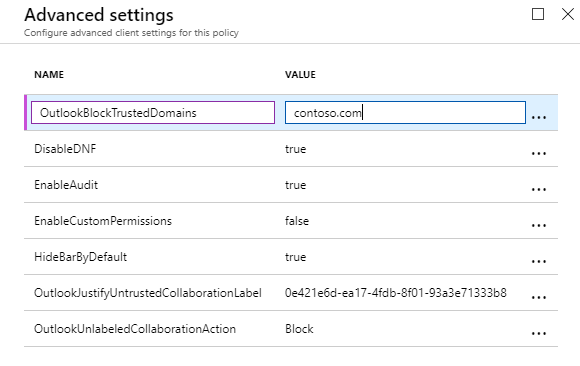
Kaydet ve kapat’ı seçin. İlkeler bölmesini veya Azure portal kapatmayın.
Şimdi kullanıcıların Genel etiketine sahip bir e-posta göndermesini engellemek için önceki testi yineleyin ve kendi e-posta adresinizi kullandığınızda artık engelleme iletisini görmezsiniz. E-posta kesintisiz olarak gönderilir.
Dış alıcılar için engelleme iletisinin hala gösterildiğini onaylamak için testi bir kez daha tekrarlayın, ancak kuruluşunuzun dışından bir alıcı belirtin. Bu kez, yeni alıcı adresini güvenilmeyen olarak listeleyen engelleme iletisini yeniden görürsünüz.
Etiketi olmayan e-postaları uyarmak, gerekçe belirlemek veya engellemek için gelişmiş istemci ayarını yapılandırma ve test etme
Öğreticinin bu adımında farklı değerlere sahip yeni bir gelişmiş istemci ayarı belirleyecek ve her birini sırayla test edeceğiz:
- OutlookUnlabeledCollaborationAction
Bir e-postanın etiketi yoksa kullanıcıları uyarmak için gelişmiş istemci ayarını oluşturun
OutlookUnlabeledCollaborationAction adlı bu yeni gelişmiş istemci ayarı etiket kimliğine gerek yoktur, ancak etiketlenmemiş içerik için gerçekleştirilecek eylemi belirtir:
Azure portal Azure Information Protection - İlkeler bölmesine dönün ve Fazla paylaşım öğreticisi'nin yanındaki bağlam menüsünü (...) seçin. Ardından Gelişmiş ayarlar'ı seçin.
Gelişmiş ayarlar bölmesinde, gelişmiş ayar adını (OutlookUnlabeledCollaborationAction) yazın ve değeri için Uyar'ı belirtin:
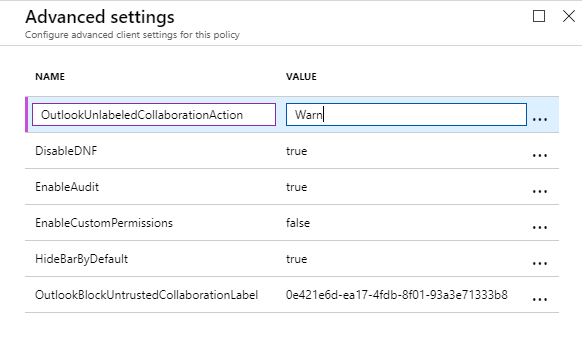
Kaydet ve kapat’ı seçin.
İlkeler bölmesini veya Azure portal kapatmayın.
Bir e-postanın etiketi yoksa kullanıcıları uyarmak için gelişmiş istemci ayarını test edin
İstemci bilgisayarınızda, içeriğin etiketi olmadığında için bu yeni gelişmiş istemci ayarını yapılandırmanın sonuçlarını göreceğiz:
İstemci bilgisayarınızda, yeni yaptığımız değişikliği indirmek için Outlook yeniden başlatın.
Yeni bir e-posta iletisi oluşturun ve bu kez etiket uygulamayın.
Son alanı için kendi e-posta adresinizi belirtin ve konu için Test, Uyar iletisi için etiket olmadan e-posta gönderme yazın. Ardından e-postayı gönderin.
Bu kez, Onayla ve Gönder veya İptal Et'i seçebileceğiniz Bir Onay Gerekli iletisi görürsünüz:
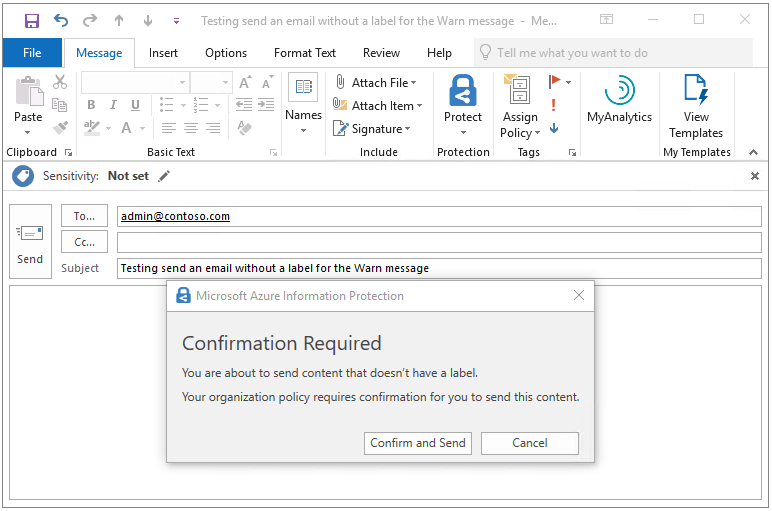
Onayla ve Gönder'i seçin.
Kullanıcılardan e-postanın etiketlenmemiş olup olmadığını gerekçelendirmelerini isteyecek şekilde gelişmiş istemci ayarını değiştirin
OutlookUnlabeledCollaborationAction adını korumak için mevcut gelişmiş istemci ayarını düzenleyeceğiz, ancak değeri Iki Yana Yasla olarak değiştireceğiz:
Azure Information Protection - İlkeler bölmesinde, Fazla paylaşım öğreticisi'nin yanındaki bağlam menüsünü (...) seçin. Ardından Gelişmiş ayarlar'ı seçin.
Gelişmiş ayarlar bölmesinde OutlookUnlabeledCollaborationAction ayarını bulun ve Önceki Uyar değerini Yeni Iki Yana Yasla değeriyle değiştirin:
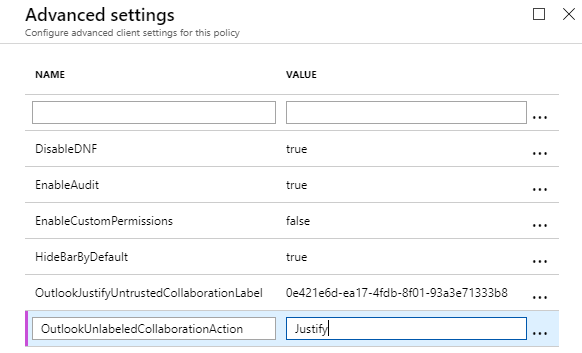
Kaydet ve kapat’ı seçin.
İlkeler bölmesini veya Azure portal kapatmayın.
Kullanıcılardan bir e-postanın etiketlenmediğini gerekçelendirmelerini istemeleri için gelişmiş istemci ayarını test edin
İstemci bilgisayarınızda, bu gelişmiş istemci ayarının değerini değiştirmenin sonuçlarını göreceğiz.
İstemci bilgisayarınızda, yeni yaptığımız değişikliği indirmek için Outlook yeniden başlatın.
Yeni bir e-posta iletisi oluşturun ve daha önce olduğu gibi etiket uygulamayın.
To alanı için kendi e-posta adresinizi belirtin ve konu için Test, Yasla iletisi için etiket olmadan e-posta gönderme yazın. Ardından e-postayı gönderin.
Bu kez, farklı seçenekler içeren Bir Gerekçe Gerekli iletisi görürsünüz:
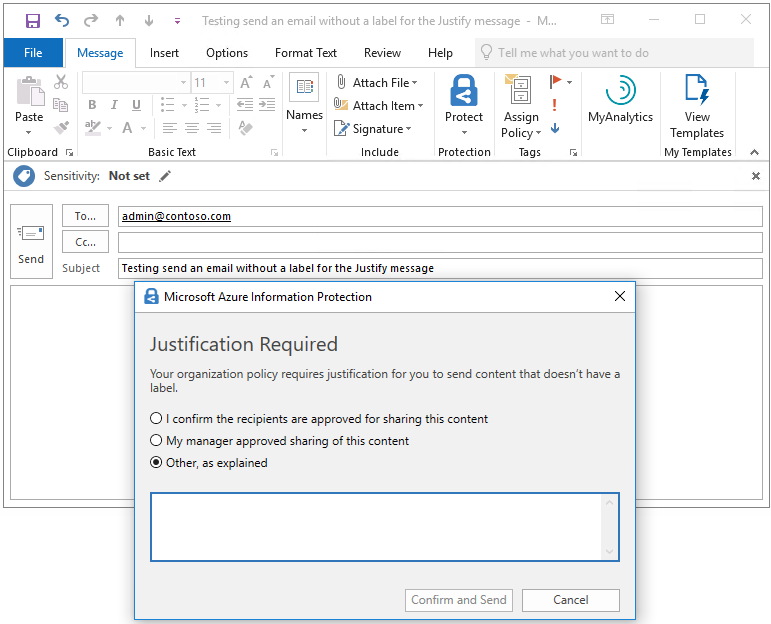
Yöneticim bu içeriğin paylaşımını onayladı gibi bir seçenek belirleyin. Ardından Onayla ve Gönder'i seçin.
Kullanıcıların etiketlenmemiş bir e-posta göndermesini engellemek için gelişmiş istemci ayarını değiştirin
Daha önce olduğu gibi, OutlookUnlabeledCollaborationAction adını korumak için mevcut gelişmiş istemci ayarını düzenleyeceğiz, ancak değeri Engelle olarak değiştireceğiz:
Azure Information Protection - İlkeler bölmesinde, Fazla paylaşım öğreticisi'nin yanındaki bağlam menüsünü (...) seçin. Ardından Gelişmiş ayarlar'ı seçin.
Gelişmiş ayarlar bölmesinde OutlookUnlabeledCollaborationAction ayarını bulun ve Justify'ın önceki değerini Yeni Engelle değeriyle değiştirin:
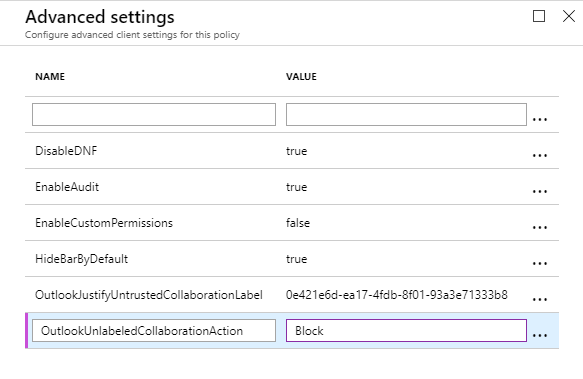
Kaydet ve kapat’ı seçin.
İlkeler bölmesini veya Azure portal kapatmayın.
Kullanıcıların etiketlenmemiş bir e-posta göndermesini engellemek için gelişmiş istemci ayarını test edin
İstemci bilgisayarınızda artık bu gelişmiş istemci ayarının değerini değiştirmenin sonuçlarını göreceğiz.
İstemci bilgisayarınızda, yeni yaptığımız değişikliği indirmek için Outlook yeniden başlatın.
Yeni bir e-posta iletisi oluşturun ve daha önce olduğu gibi etiket uygulamayın.
Alıcı alanı için kendi e-posta adresinizi belirtin ve konu için Test, Engelle iletisi için etiket olmadan e-posta gönderme yazın. Ardından e-postayı gönderin.
Bu kez, kullanıcı için bir açıklamayla birlikte e-postanın gönderilmesini engelleyen aşağıdaki iletiyi görürsünüz. Örnek:
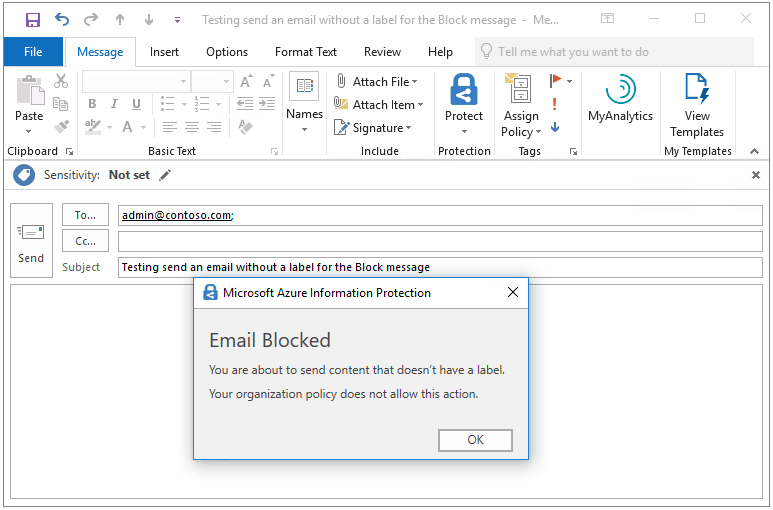
Kullanıcı olarak hareket ederek kullanabileceğiniz tek seçeneğin Tamam olduğunu görürsünüz. Bu seçenek sizi bir etiket seçebileceğiniz e-posta iletisine geri götürür.
Tamam'ı seçin ve bu e-posta iletisini iptal edin.
Etiketlenmemiş e-postanın iletilerini ve kullanıcı eylemlerini tanımlamak için Olay Günlüğü'nü kullanma
Daha önce olduğu gibi, iletiler ve kullanıcı yanıtları aynı olay kimlikleriyle Olay Görüntüleyicisi, Uygulamalar ve Hizmetler Azure Information Protection günlüğe> kaydedilir.
İletileri uyar: Bilgi Kimliği 301
İletileri iki yana yasla: Bilgi Kimliği 302
İletileri engelle: Bilgi Kimliği 303
Örneğin, e-postada etiket olmadığında gerekçe istemimizin sonuçları:
Client Version: 1.53.10.0
Client Policy ID: e5287fe6-f82c-447e-bf44-6fa8ff146ef4
Item Full Path: Testing send an email without a label for the Justify message.msg
Item Name: Testing send an email without a label for the Justify message
Process Name: OUTLOOK
Action: Justify
User Justification: My manager approved sharing of this content
Action Source:
User Response: Confirmed
Kaynakları temizleme
Bu öğreticide yaptığınız değişiklikleri korumak istemiyorsanız aşağıdakileri yapın:
Azure portal, Azure Information Protection - İlkeler bölmesinde, Fazla paylaşım öğreticisi'nin yanındaki bağlam menüsünü (...) seçin. Ardından İlkeyi sil'i seçin.
Onaylamanız istenirse Tamam'ı seçin.
Bu öğreticide yapılandırdığımız ayarlar için yapılandırılmaması için Outlook yeniden başlatın.
Sonraki adımlar
Daha hızlı test etmek için bu öğreticide, ekleri olmayan tek bir alıcıya e-posta iletisi kullanılmıştır. Ancak aynı yöntemi birden çok alıcıya, birden çok etikete uygulayabilir ve etiketleme durumu kullanıcılar için daha az belirgin olan e-posta eklerine de aynı mantığı uygulayabilirsiniz. Örneğin, e-posta iletisinin kendisi Genel olarak etiketlenmiştir, ancak eklenen PowerPoint sunu Genel olarak etiketlenmiştir. Yapılandırma seçenekleri hakkında daha fazla bilgi için, yönetici kılavuzunun şu bölümüne bakın: Outlook'de gönderilen e-postaları uyaran, gerekçelendiren veya engelleyen açılır iletiler uygulama
Yönetici kılavuzu, istemcinin davranışını özelleştirmek için kullanabileceğiniz diğer gelişmiş istemci ayarları hakkında da bilgi içerir. Tam liste için bkz . Kullanılabilir gelişmiş istemci ayarları.